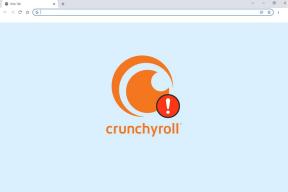10 kreativních využití Chromecastu nad rámec sledování filmů
Různé / / February 12, 2022
1. Streamujte podcasty
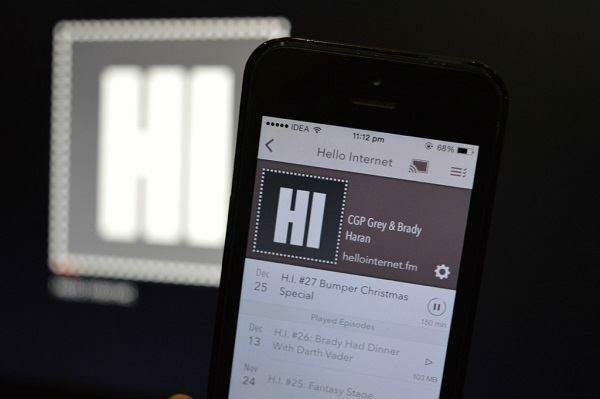
Miluju podcasty. Nyní se staly mým hlavním zdrojem zábavy. I když je rád poslouchám, když jsem venku, poslouchat doma přes reproduktory iPhone není nejlepší.
Nyní mohu jen klepnout na tlačítko Chromecast a poslouchat podcasty na velkých reproduktorech.
Nejoblíbenější klienti podcastů mají rádi Kapesní odlitky, Přehrávač FM, Sklíčený,BeyondPod a další nyní přichází s podporou Chromecastu.
Přečtěte si Ultimate Guide to Chromecast: Tento článek a mnoho dalšího užitečného obsahu je součástí E-kniha Ultimate Guide to Chromecast který pro vás náš tým napsal. Ujistěte se, že se na něj podívejte a kupte si ho, pokud to myslíte vážně s tím, jak toto malé, ale výkonné zařízení co nejlépe využít.
2. Hrajte neformální a společenské hry
Neočekávejte, že se s Chromecastem brzy pustíte do další velké bannerové závodní hry. Ale můžete hrát jednoduché hry jako piškvorky, 2048, Velký webový kvíza více.
3. Zobrazit texty na velké obrazovce

Musixmatch's iOS a Android aplikace nyní umožňuje odesílat texty na velkou obrazovku. Jednoduše začněte přehrávat skladbu na svém zařízení, otevřete aplikaci, vyhledejte text a klepněte na
Obsazení knoflík.Na velké obrazovce se zobrazí nejen texty, ale také zvuk.
ZPÍVAT SPOLEČNĚ: Přečtěte si o nejlepším způsobu, jak získat texty na vyžádání Mac, iOS,Android a Spotify.
4. Použijte Chromecast jako prezentační nástroj
Chromecast vám na vaší příští velké schůzce nepomůže, měli byste na to použít něco výkonnějšího, jako je Apple TV. Chromecast však můžete použít k prezentaci prezentací, které jsou na webu, jako je tomu u Prezentací Google. Jednoduše načtěte prezentaci a odešlete kartu.
5. Použijte jej jako řídicí panel

Aplikace pro Android Obsazení palubní desky vám umožní proměnit Chromecast v jakýsi základní řídicí panel. S widgety času, kalendáře a akcií. Můžete také přidatRSS kanál sledovat svůj oblíbený web. To může být užitečné, pokud jste fanoušek zpráv.
Alternativou je webová stránka tzv Pomlčka. Umožňuje vám vytvářet vlastní řídicí panely a je mnohem více zaměřený na vývojáře. Takže můžete mít widgety pro Google Analytics, statistiky Github, streamy na Twitteru a další.
Načtěte řídicí panel na kartě Chrome, odešlete jej do Chromecastu a právě jste přeměnili svůj televizor na bezplatný, výkonný, neustále zapnutý řídicí panel s automatickou aktualizací.
6. Procházejte Facebook a Twitter

Stevie je aplikace pro Android a iOS, která slibuje přinést to nejlepší z vašich sociálních médií do Chromecastu s vlastním rozhraním. Můžete propojit účty z Facebooku, Twitteru, Instagramu, YouTube a prohlížet všechna média/aktualizace z těchto účtů na vaší obří obrazovce.
S jasným zaměřením na video uvidíte aktualizace stavu jako indikátor ve spodní části a fotografie se budou cyklicky zobrazovat vpravo.
7. Odeslání libovolného videa z webu
Na YouTube najdete tlačítko Cast, ale mnoho webů jako Vimeo, TED a další jej zatím nepodporuje.
Díky VidCast, můžete do Chromecastu snadno odesílat webová videa. Přetáhněte bookmarklet na lištu záložek. Až příště narazíte na video, klikněte na záložku. Video se načte na web. Klikněte na tlačítko Odeslat a streamování začne.
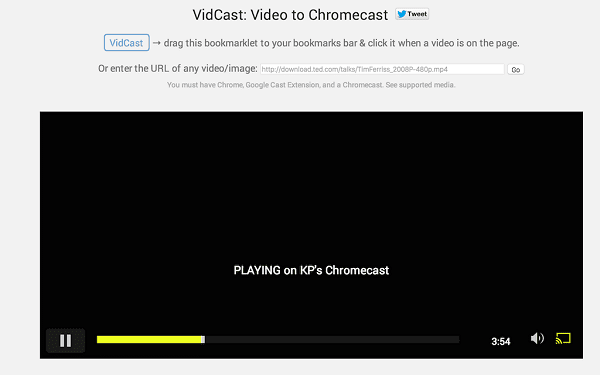
Samozřejmě můžete pouze odeslat kartu, na které se video přehrává, ale funkce odesílání karet Chrome podporuje pouze přehrávání 720p a zážitek není hladký.
Chcete-li to provést ze systému Android, podívejte se Web Video Caster nebo EZCast.
8. Naučte se používat Chromecast
Online vzdělávací aplikace jsou nyní obrovské. Pohodlí sledování vzdělávacích videí odkudkoli vítězí. A nejlepší výukové aplikace přicházejí s podporou Chromecastu. Postavte si tedy notebook k televizi, odešlete videa přes Chromecast a začněte se učit kódovat! Nebo cokoli, co vás napadne.
Aplikace jako Lynda, Udemy, Coursera a další podporují Chromecast.
9. Použijte Chromecast pro zábavu v hotelovém pokoji
Zábavní balíčky v hotelových pokojích jsou obvykle drahé. Pokud máte Chromecast, noste ho s sebou. Na televizoru můžete streamovat obsah ze svých zařízení. Více informací nabízí video níže.
10. Monitorujte web
Přejít na Web DashCast, zadejte adresu URL a web se na vašem Chromecastu načte. Toto je však pouze pro zobrazení, nemůžete žádným způsobem interagovat – ani posouváním.
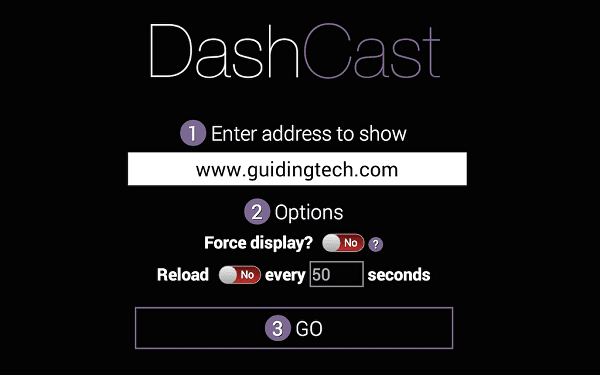
Web má funkci automatického opětovného načtení, která obnoví stránku každých pár sekund. Pokud sledujete akcie nebo chcete znát nejnovější tweety o hashtagu, DashCast může být užitečný.
Poslední aktualizace 3. února 2022
Výše uvedený článek může obsahovat přidružené odkazy, které pomáhají podporovat Guiding Tech. Nemá to však vliv na naši redakční integritu. Obsah zůstává nezaujatý a autentický.